Imprimer une page de test sous Windows est très utile pour plusieurs raisons. Par exemple, vous pouvez vérifier la configuration et la connectivité de l’imprimante, vérifier la qualité d’impression et l’utiliser comme étape de dépannage en cas de lignes inhabituelles, de couleurs incorrectes ou de taches. De plus, vous pouvez également l’exécuter comme tâche de maintenance régulière pour vous assurer que l’encre ne sèche pas ou n’obstrue pas les têtes d’impression suite à des périodes d’inactivité prolongées.
Le test d’impression contient les informations sur l’imprimante et les détails de connexion. , logos et autres graphiques, motifs d’impression tels que lignes, grilles et autres motifs pour les imprimantes prises en charge, tests de couleur, tests de qualité du texte et autres informations de diagnostic. Cette fonctionnalité étant très utile, Windows facilite l’impression d’une page de test. Dans cet article, je vais vous guider à travers les étapes à suivre pour procéder ainsi sous Windows 10 et Windows 11. Commençons.
Imprimer une page de test sous Windows 10
1. Appuyez sur le bouton « Démarrer » de la barre des tâches pour ouvrir le menu Démarrer.
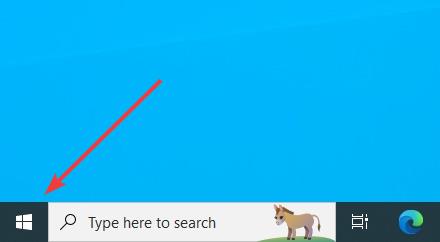
2. Recherchez « Panneau de configuration“et cliquez sur l’option”Ouvrir“.
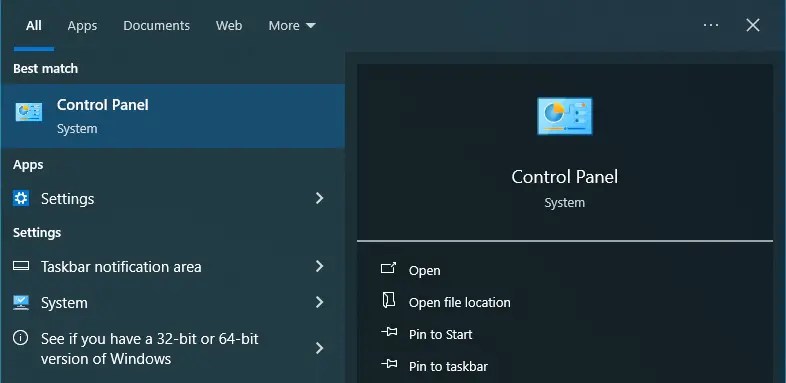
3. Cliquez sur « Afficher les appareils et Imprimantes“dans la section Matériel et audio du Panneau de configuration.
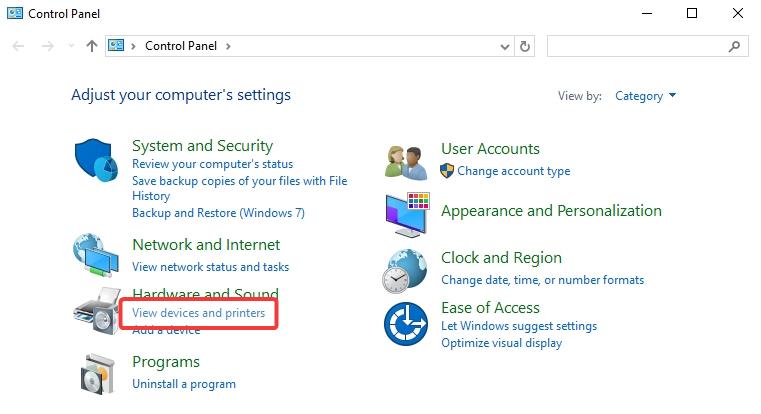
4. Dans la section Imprimantes, cliquez avec le bouton droit sur l’icône de votre imprimante et sélectionnez « Propriétés de l’imprimante.”
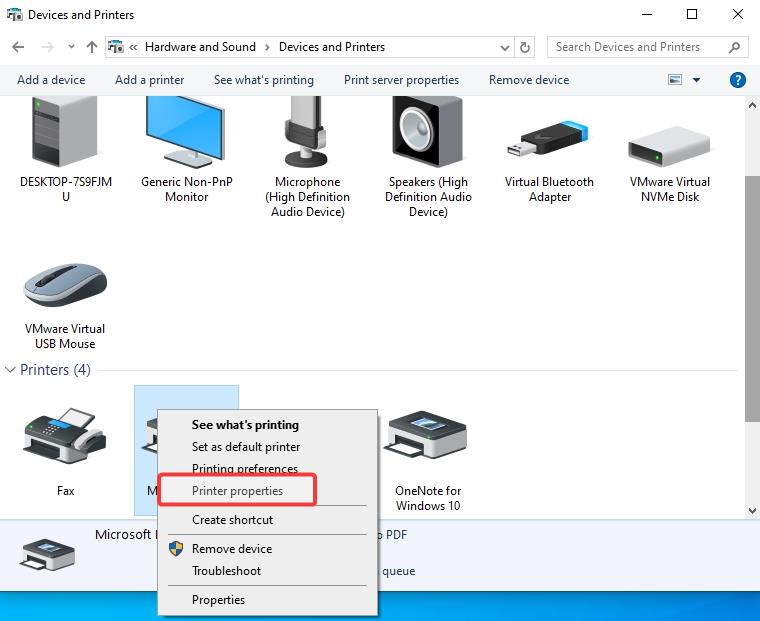
5. Sous l’onglet Général, cliquez sur le bouton «
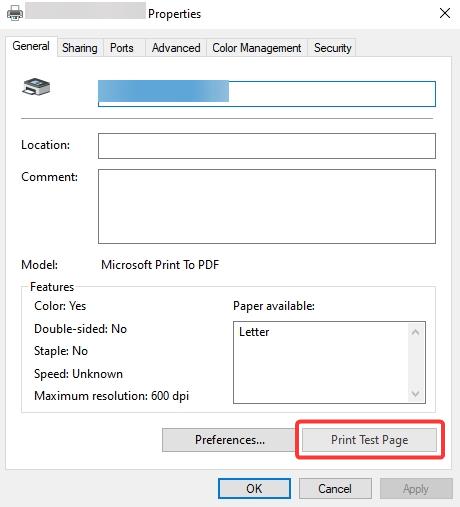
6. L’action ci-dessus oblige Windows à envoyer une page de test à votre imprimante. Cliquez sur le bouton « Fermer“. Ensuite, vous verrez une fenêtre d’aperçu avant impression de votre imprimante, cliquez sur le bouton « Imprimer ».
Dès que vous faites cela, l’imprimante imprime la page de test. La page de test contient des informations de diagnostic, des tests de modèles, des tests de couleurs, des tests de variation de texte, etc. Une fois le document de test imprimé, analysez-le attentivement pour vous assurer que tout fonctionne comme il se doit.
Imprimer une page de test sous Windows 11
1. Sous Windows 11, utilisez le raccourci « Touche Windows + I » pour ouvrir les paramètres.
2. Accédez à la page « Bluetooth et appareils » et cliquez sur l’option « Imprimantes et scanners ».
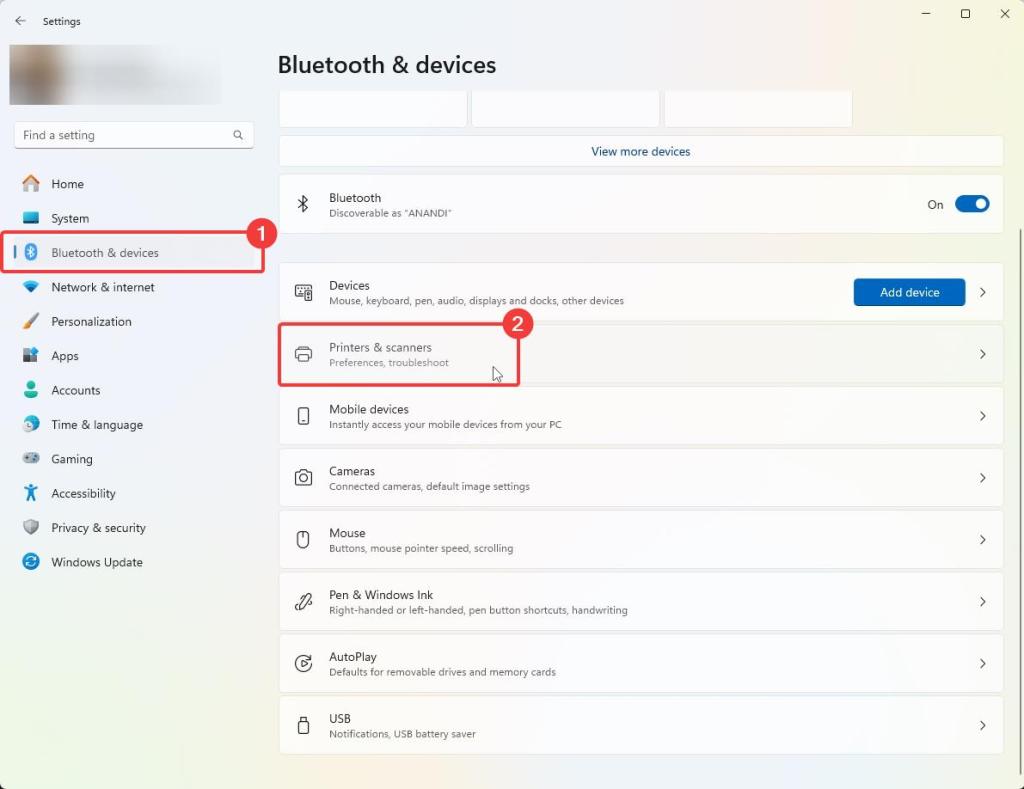
3. Maintenant, cliquez sur l’imprimante à partir de laquelle vous souhaitez imprimer une page de test.
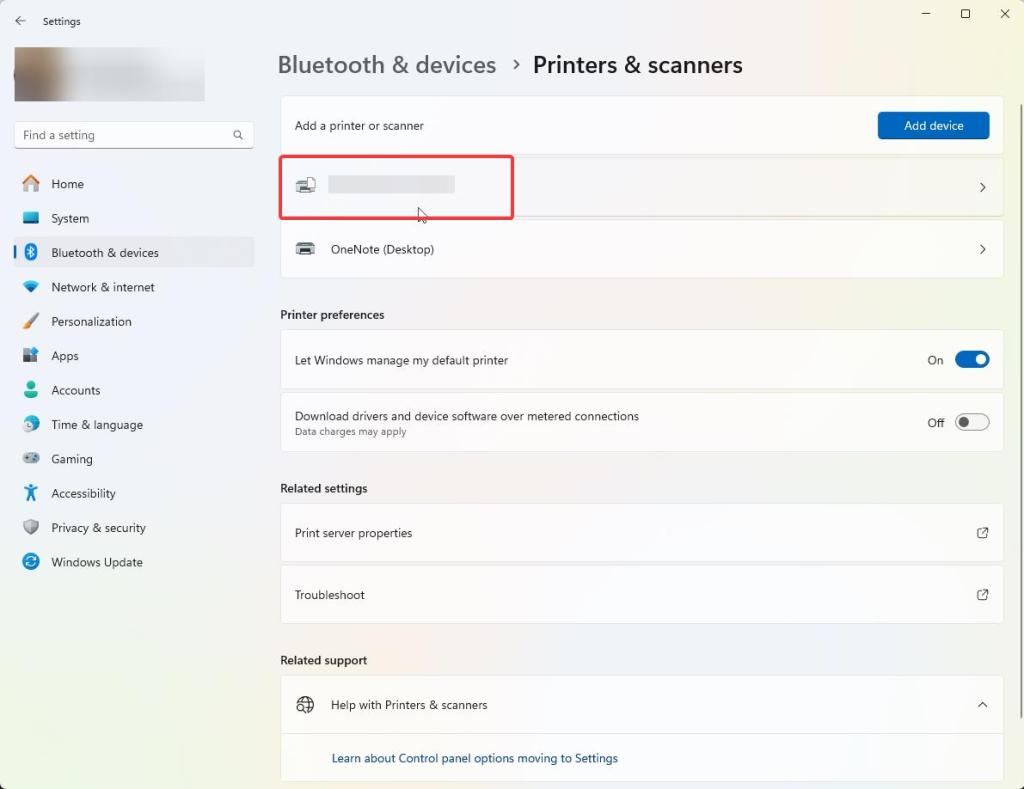
4. Cliquez sur l’option”Imprimer la page de test“.“. p>
5. Cliquez sur le bouton « Fermer » si vous voyez une boîte de dialogue d’informations d’impression. Ensuite, cliquez sur le bouton « Imprimer » dans la fenêtre d’aperçu avant impression pour démarrer le travail d’impression test.
Le test d’impression contient diverses informations telles que des informations sur l’imprimante, des informations de diagnostic, des tests de couleur, des tests de texte, des motifs, etc. Une fois terminé, examinez attentivement le test d’impression pour vous assurer que votre imprimante fonctionne correctement.
Analyse de la page de test imprimée
Une fois la page de test imprimée, voici quelques principes de base. éléments que vous pouvez analyser pour déterminer si l’imprimante fonctionne correctement.
Traînées et lignes : Si vous remarquez des traînées, des lignes et des taches sur le papier, il se peut qu’il s’agisse d’un problème avec la tête d’impression. Pour résoudre ce problème, exécutez un cycle de nettoyage des têtes à l’aide du logiciel de votre imprimante.
Couleurs décolorées ou inégales : si vous remarquez que les couleurs sont décolorées ou inégales, il est peut-être temps d’en remplacer une. ou plusieurs de vos cartouches d’encre ou de toner.
Texte ou images mal alignés : cela indique que la tête d’impression n’est pas correctement alignée. Vous devez ajuster manuellement les têtes d’impression ou exécuter une procédure d’alignement suggérée par le fabricant de votre imprimante.
Dépannage
Parfois, l’imprimante imprime correctement la page de test mais rien d’autre. Dans ce cas, effacez le spouleur d’impression, puis réessayez. Si cela ne fonctionne pas, exécutez l’utilitaire de résolution des problèmes d’imprimante comme indiqué ci-dessous.
Windows 10 : ouvrez Paramètres et accédez à la page « Mise à jour et sécurité > Dépannage ». Cliquez sur « Option”Dépanneurs supplémentaires”. Maintenant, cliquez sur l’option Imprimante pour exécuter l’utilitaire de résolution des problèmes.
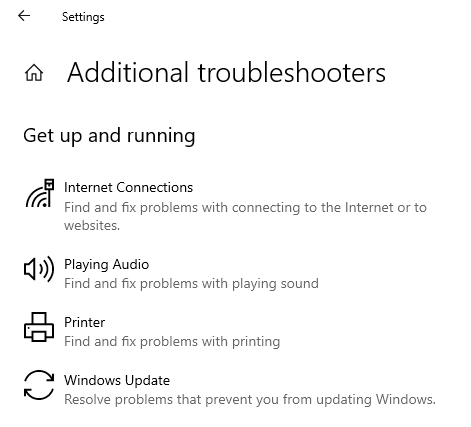
Windows 11 : ouvrez Paramètres et accédez à « Système > Dépannage ». Cliquez sur”Autres dépanneurs”. Appuyez sur le bouton « Exécuter » à côté de l’option « Imprimante » pour exécuter l’utilitaire de résolution des problèmes d’imprimante.
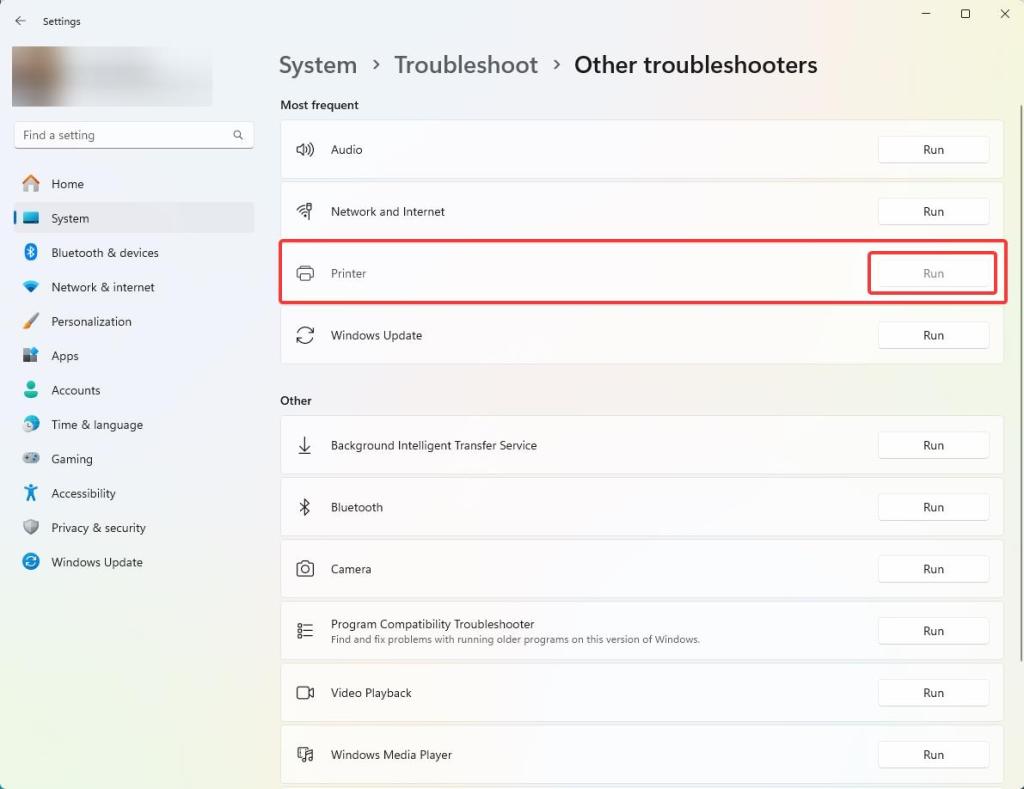
Suivez les instructions à l’écran pour affiner le problème et le résoudre.
Récapitulatif — Impression d’une page de test sous Windows 10 et 11
Comme vous le voyez, que vous utilisiez Windows 10 ou Windows 11, imprimez une page de test, quelle que soit l’imprimante que vous utilisez. que vous utilisez, est une tâche simple. Si vous souhaitez en savoir plus sur la gestion et le contrôle de votre imprimante, suivez le lien.
Si vous avez des questions ou des commentaires, commentez ci-dessous. Je vais répondre.